適用於 Windows 10、11 的 MSI 藍牙驅動程序下載
已發表: 2023-05-29查找在 Windows 10、11、8 或 7 設備上下載最新 MSI 藍牙驅動程序更新的簡單快捷方法。
雖然 MSI 一直是業界最好和最受歡迎的硬件供應商之一,但一些用戶提出了有關驅動程序下載的問題。 由於驅動程序是在操作系統和硬件之間建立通信的重要組件,因此保持它們更新很重要。 因此,如果您也在此處尋找 MSI 藍牙驅動程序下載或更新的解決方案,則本指南適合您。
下載 MSI 藍牙驅動程序並非易事。 但下面的指南提到了下載最新 MSI 藍牙驅動程序更新的最方便、快速和有效的方法。 因此,事不宜遲,讓我們開始吧。
下載和更新適用於 Windows 10、11 的 MSI 藍牙驅動程序的方法
以下部分提到了下載和更新 MSI 藍牙驅動程序 Windows 7、8、10 或 11 的手動和自動方法。閱讀每個步驟並應用與您的技能組合和便利性相匹配的步驟。
方法一:從廠商網站下載MSI藍牙驅動
MSI Bluetooth Driver 的第一個也是最常見的方法是來自製造商的官方網站。 在定期提供錯誤修復和改進後,硬件製造商會發布驅動程序更新。 可以從支持頁面找到並下載這些更新。
但要使用此方法,您必須對系統規格有足夠的了解。 完成所有操作後,請按照以下步驟在 Windows 設備上下載最新的 MSI 藍牙驅動程序更新。
第 1 步:在您的網絡瀏覽器上訪問 MSI 的官方網站,然後單擊“支持”選項卡。或者直接點擊這裡。 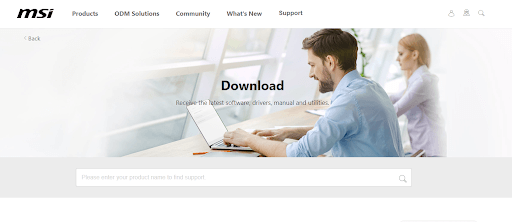
第 2 步:在“查找產品”部分填寫所需部分以識別您的 MSI 產品。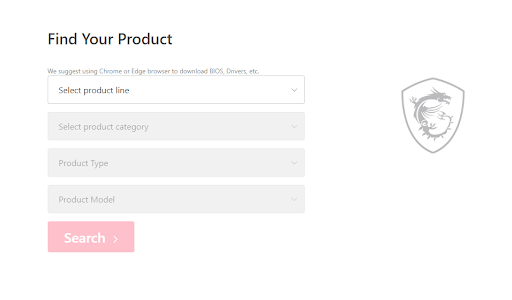
第 3 步:單擊兼容的 MSI 藍牙驅動程序更新旁邊的下載按鈕。
第 4 步:下載完成後,雙擊下載完成並應用屏幕上的步驟安裝驅動程序。
這種方法是可靠的,但需要時間和基本的技術技能。 因此,如果您正在尋找一種更簡單、更快捷的替代方法,請轉到下一個自動下載 MSI 藍牙驅動程序 Windows 10/11 的方法。
另請閱讀:適用於 Windows 10、11 的 MSI 驅動程序下載和更新
方法二:使用 Bit Driver Updater 自動更新 MSI Bluetooth Driver(推薦)
如果您缺乏手動執行 MSI 藍牙驅動程序下載的技能和時間,請使用自動驅動程序更新程序工具。 Bit Driver Updater 軟件是一款全自動工具,只需單擊一下即可提供最新的驅動程序。 隨著驅動程序更新,該工具可確保以下附加功能
- WHQL 認證的驅動程序
- 一鍵式驅動下載
- 安排驅動程序更新
- 快速系統掃描以識別過時的驅動程序
- 恢復和備份功能
- 24*7 客戶支持
- 60 天退款保證
- 龐大的驅動數據庫
除了上述功能外,您還可以使用 Bit Driver Updater 工具提高設備的性能。 但是,要使用完整的功能,您必須解鎖軟件的專業版。
使用 Bit Driver Updater 下載 MSI 藍牙驅動程序更新的步驟:
第 1 步:下載下面的 Bit Driver Updater。雙擊並按照屏幕上的步驟將其安裝到您的 Windows 上。
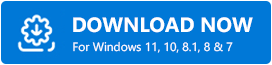
第 2 步:啟動該工具並通過掃描驅動程序選項開始過時的驅動程序掃描。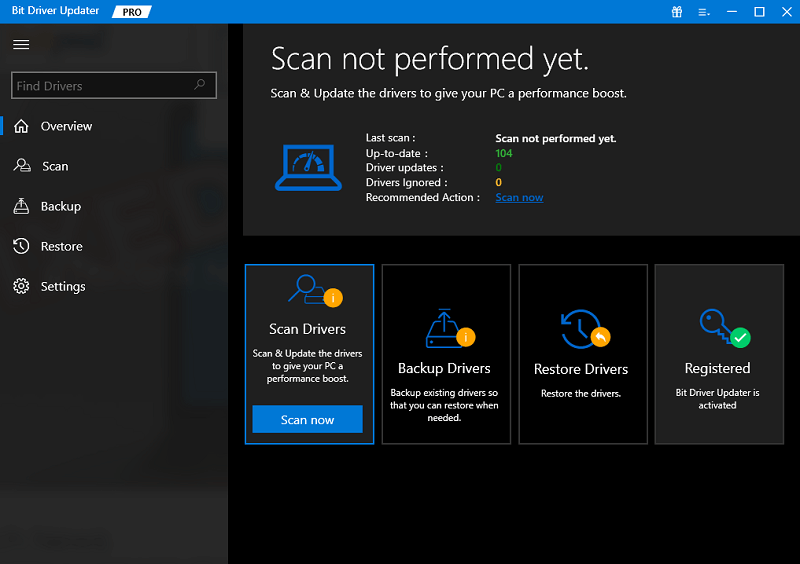

第 3 步:當掃描完成並顯示過時驅動程序列表時,找到 MSI 藍牙驅動程序並單擊立即更新按鈕。
第 4 步:或者,如果您有專業版,請滾動到底部並單擊“全部更新”按鈕以下載整個待處理驅動程序更新列表。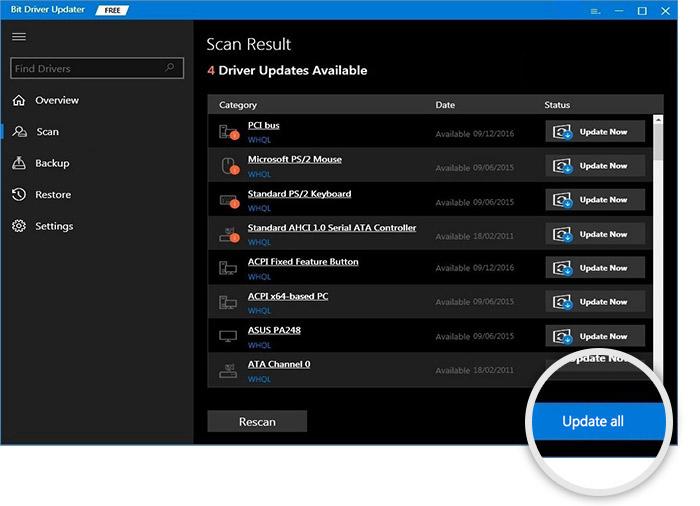
雙擊 MSI 藍牙驅動程序更新並按照說明將其安裝到您的 PC 上。 應用更新 重新啟動您的 PC。
Bit Driver Updater Pro 提供長達 60 天的完整退款保證。 因此,要簡化驅動程序更新下載工具並提高您 PC 的整體性能。
方法 3:使用設備管理器更新 MSI 藍牙驅動程序
如果您不確定是否使用第三方驅動程序更新程序軟件,請使用 Windows 的內置實用程序。 設備管理器充當所有硬件驅動程序的目錄。 您可以在此處輕鬆更新、卸載或禁用驅動程序。
但是,要通過設備管理器更新適用於 Windows 10 的 MSI 藍牙驅動程序,請應用基本步驟。
第 1 步:同時按下Windows + R鍵。在“運行”對話框中輸入devmgmt.msc並單擊“確定”以打開設備管理器。 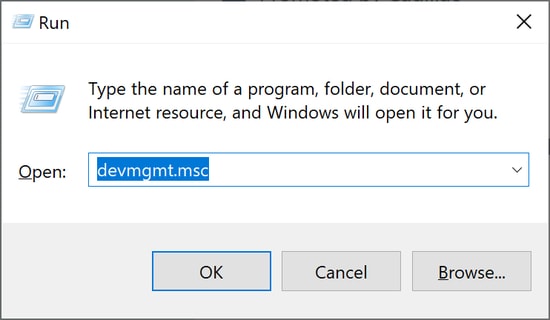
第 2 步:在設備管理器窗口中展開藍牙類別並右鍵單擊 MSI 藍牙驅動程序。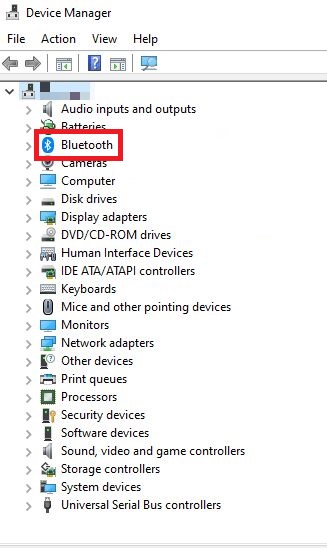
第 3 步:從菜單中選擇更新驅動程序軟件選項。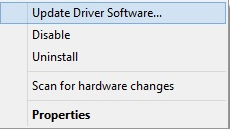
第 4 步:在下一個窗口中選擇第一個選項,即自動搜索更新的驅動程序軟件。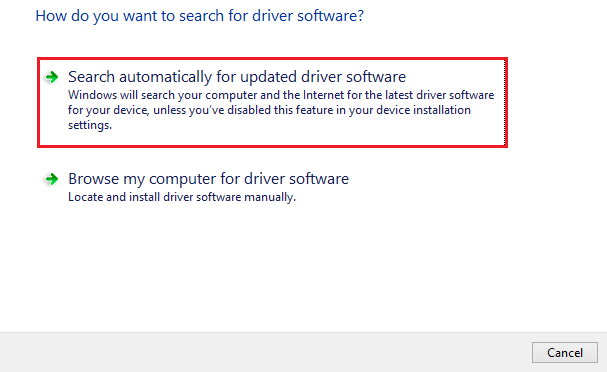
下載完成後,只需重新啟動您的 PC 即可應用更新的 MSI 藍牙驅動程序更新。
另請閱讀:適用於 Windows 10、11 的 MSI 音頻驅動程序下載和更新
方法 4:使用 Windows 更新下載 MSI 藍牙驅動程序
更新到適用於 Windows 11 的最新 MSI 藍牙驅動程序的另一種解決方案是使用 Windows 更新。 如果您不具備手動下載的技能並且不想依賴任何第三方軟件,那麼此方法適合您。
當您下載 Microsoft 發布的 Windows 更新時,它會自動提供軟件更新、錯誤修復和改進的性能。 因此,這裡介紹瞭如何使用該實用程序下載 MSI 藍牙驅動程序和其他待定更新
第 1 步:在 Windows 11 任務欄的搜索欄中寫入設置並打開相關結果。 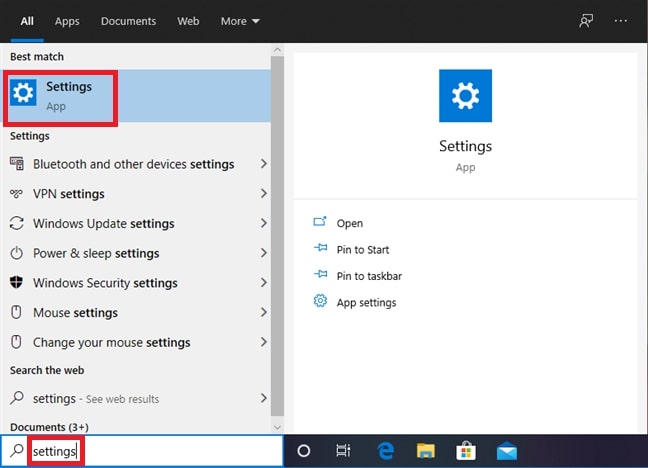
第 2 步:在“設置”應用程序中,單擊左側窗格中的“Windows 更新”選項卡。
第 3 步:單擊“檢查更新”按鈕並等待系統掃描完成。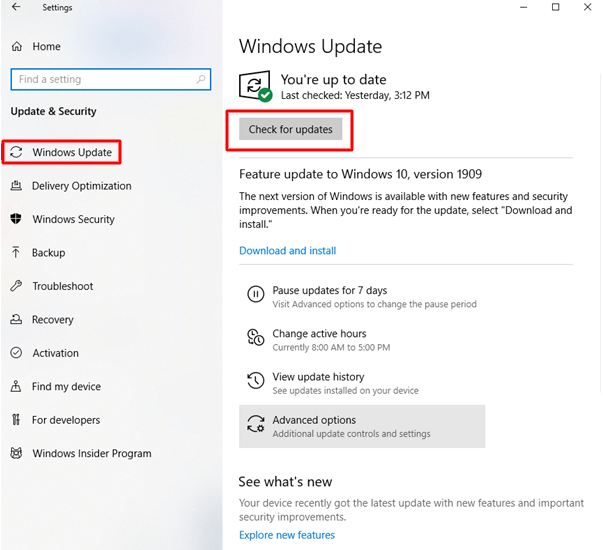
第 4 步:現在將自動安裝掛起的 Windows 更新。
完成後重新啟動您的 PC 以使系統更新與 MSI 藍牙驅動程序更新一起生效。
下載並更新 MSI 藍牙驅動程序:完成
希望以上指南中列出的方法可以幫助您下載和更新適用於 Windows 10、11 或其他設備的 MSI 藍牙驅動程序。 閱讀每種方法的步驟並選擇合適的方法。 但是,我們建議切換到 Bit Driver Updater 以克服驅動程序下載的麻煩。 只需單擊一下,即可使用該工具進行 MSI 藍牙驅動程序更新和所有其他驅動程序更新。
另請閱讀:下載並更新適用於 Windows PC 的 MSI X470 Gaming Plus 驅動程序
如果您對我們有任何問題、反饋或建議,請在下面的評論中留下它們。 此外,如果該指南幫助您確認驅動程序問題,請訂閱我們的博客以獲取類似的技術指南和更新。 在 Facebook、Instagram、Twitter 或 Pinterest 上關注我們,不錯過任何更新。
